Wenn Sie sich schon immer gefragt haben, wie Sie unter Windows 10 oder auf dem Mac AVI in MP4 umwandeln, haben Sie den richtigen Artikel gefunden. Wir verstehen, wie viele Menschen es lieben, auf diese Weise zu lernen, da AVI und MP4 tatsächlich Unterschiede aufweisen, sodass die Menschen auf diese Lösung zurückgreifen.
Deshalb sind wir Ihren Wünschen gefolgt und möchten Sie gerne belehren, wie Sie am effizientesten und einfachsten auf dem Mac oder unter Windows AVI in MP4 umwandeln.
Außerdem können wir Ihnen auch die alternativen Konverter zeigen, die Sie verwenden können. Entspannen Sie sich und lesen Sie diesen Artikel weiter.
Inhalte: Teil 1. Kann ich auf dem Computer AVI Datei in MP4 umwandeln?Teil 2. AVI in MP4 umwandeln ohne unter Qualitätsverlust Windows 10 / MacTeil 3. AVI in MP4 umwandeln: Andere Online- und kostenlose MöglichkeitenTeil 4. Fazit
Teil 1. Kann ich auf dem Computer AVI Datei in MP4 umwandeln?
Für die Leute, die erfahren möchten, ob sie ihre Windows 10-PCs oder Macs verwenden können, wenn sie AVI in MP4 umwandeln, lautet die Antwort ja. Sie können unter Windows 10 oder auf dem Mac AVI in MP4 konvertieren.

Einige Leute, die Probleme mit ihrem haben Videos im AVI-Format neigen dazu, sie in andere Videoformate zu konvertieren, damit sie sie auf Mediaplayern anzeigen können, die das AVI-Format nicht akzeptieren. Eines der beliebtesten und bekanntesten Videoformate ist MP4. Es hat eine gute Qualität und wird heute von fast allen Mediaplayern akzeptiert.
Wenn Sie also AVI-Dateien auf Ihrem PC haben, die Sie anzeigen möchten, haben Sie jetzt die Möglichkeit, auf die beste und effizienteste Weise unter Windows 10 AVI in MP4 umwandeln zu können.
Teil 2. AVI in MP4 umwandeln ohne unter Qualitätsverlust Windows 10 / Mac
Wenn Sie auf einem Windows- oder Mac-Computer AVI in MP4 umwandeln möchten, stellen Sie immer sicher, dass Sie das beste und effizienteste Konvertierungstool verwenden. Viele Konverter können zwar AVI in MP4 konvertieren, aber sie neigen dazu, die Qualität Ihres Videos herabzusetzen. Aus diesem Grund empfehlen wir dringend, das Beste unter den anderen zu verwenden, nämlich nichts anderes als iMyMac Video Converter.
iMyMac Video Converter ist wirklich das beste Konvertierungstool, das es gibt. Es hat viele Funktionen, die Sie verwenden und genießen können. Zum einen können Sie es verwenden, um auf Windows 10 oder Mac AVI Datei in MP4 umwandeln zu können, ohne an Qualität zu verlieren. Tatsächlich gibt es eine große Vielfalt an Formaten, die in der App selbst angeboten werden. Also können Sie Ihre AVI-Dateien in GIF, WMV, MOV, MKV, FLC usw. Konvertieren.
Zweitens können Sie Ihre Videos auch mit iMyMac Video Converter bearbeiten, wo Sie dies auch können bearbeiten sie mit visuellen Effekten und Resets, die von ihrer App angeboten werden. Und schließlich können Sie mit iMyMac Video Converter Ihre Dateien auch mit ihrer App anzeigen und streamen. So erstaunlich ist das Tool.
Wenn Sie lernen möchten, wie Sie mit iMyMac Video Converter unter Windows 10 oder auf dem Mac AVI in MP4 umwandeln, finden Sie hier eine einfache Anleitung, der Sie folgen können:
- Installieren Sie iMyMac Video Converter auf Ihrem PC und melden Sie sich mit Ihrem Konto an.
- Ziehen Sie die Dateien, die Sie konvertieren möchten, wie Ihre AVI-Dateien per Drag & Drop.
- Indem Sie auf „Convert Format“ klicken, können Sie das Ausgabeformat und andere für die Konvertierung der Datei erforderliche Einstellungen anpassen.
- Klicken Sie auf „Save“, um alle Ihre aktuellen und ausgewählten Einstellungen zu speichern.
- Tippen Sie auf „Export/Convert“, damit der Konvertierungsprozess beginnen kann.
- Danach können SieIhre konvertierten Dateien anzeigen, indem Sie auf „Recent Projects“ und dann auf „Open Folder“ klicken.

Dieser Konverter ist wirklich ein leistungsstarkes und praktisches Tool, mit dem Sie unter Windows 10 oder auf dem Mac AVI in MP4 umwandeln können. Und so einfach können Sie jetzt jedes beliebige Video, Audio oder Bild mit iMyMac Video Converter erfolgreich konvertieren. Probieren Sie es jetzt aus, um all seine erstaunlichen Funktionen zu erleben!
Teil 3. AVI in MP4 umwandeln: Andere Online- und kostenlose Möglichkeiten
Wenn Sie jetzt einen Backup-Plan haben möchten, falls Sie Probleme mit Ihrem PC haben, die die Leistung des iMyMac Video Converter beeinträchtigen können, können Sie auch alternative Methoden wie Online-Konverter verwenden.
Und da es viel zu viele Konverter gibt, die Ihnen helfen können, unter Windows 10 AVI in MP4 umwandeln online zu können, ist es gut, bei der Auswahl eines Online-Konverters, der Ihnen bei Ihrem Problem gründlich helfen kann, sorgfältig vorzugehen. Hier ist eine Liste der besten Online-Konverter, die wir ausprobiert haben und die Ihnen helfen können:
a. iMyMac Online Converter
Wenn Sie iMyMac Video Converter verwenden möchten, aber derzeit Probleme mit Ihrem PC haben, können Sie jederzeit andere Geräte verwenden und zu iMyMac Online Converter gehen. Dieser Online-Konverter kann Ihnen ebenso helfen wie seine Offline-Software. Diese Seite hat eine benutzerfreundliche Seite und es ist einfach für Sie, wenn Sie auf dem Mac oder unter Windows 10 AVI in MP4 umwandeln online.
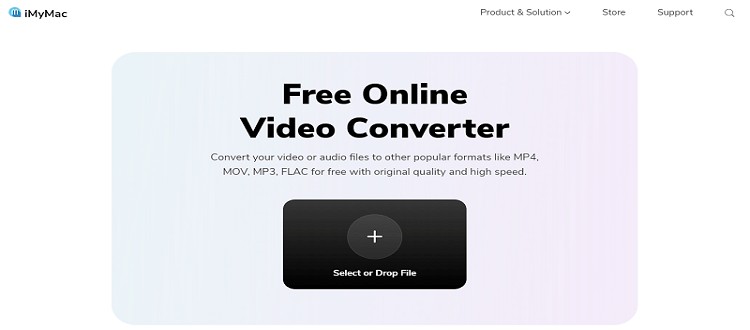
b. Zamzar
Zamzar ist auch ein großartiger Online-Konverter, der von vielen wegen seiner einfachen und leicht verständlichen Schritte verwendet wird. Die Leute empfehlen die Verwendung dieses Online-Konverters, wenn Sie neu in der Welt der Konvertierung sind. Probieren Sie es jetzt kostenlos aus, um AVI in MP4 auf einem Windows 10-Computer zu konvertieren!
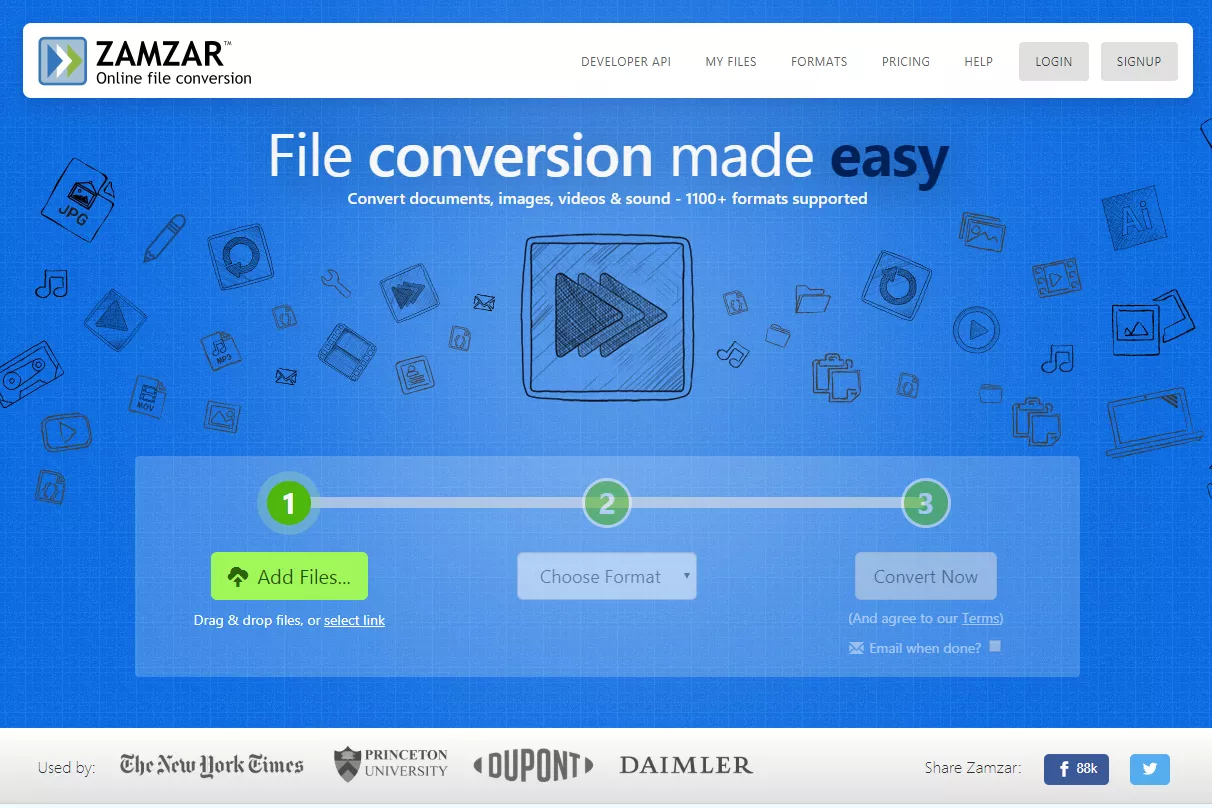
c. FoneDog Online Converter
Wenn Sie einen anderen effektiven und zuverlässigen Online-Konverter verwenden möchten, um auf einem Windows 10- oder Mac-Computer AVI in MP4 umwandeln zu können, können Sie auch den auswählen FoneDog Online Converter. Dieser Konverter ist auch sehr schnell und effizient.
Teil 4. Fazit
Nachdem Sie diesen Artikel gelesen haben, hoffen wir, dass Sie endlich gelernt haben, wie Sie mit der besten Methode und all ihren alternativen Wegen auf dem Mac oder unter Windows 10AVI in MP4 umwandeln.
Natürlich mit dem besten Konverter wie iMyMac Video Converter ist immer noch der effektivste Weg, da es einfach das Beste ist und viele Funktionen hat, die Ihnen helfen können. Es kann Ihre Dateien mit ihrer App konvertieren, bearbeiten und sogar streamen, was ziemlich erstaunlich ist! Wenn Sie also all dies erleben möchten, laden Sie das Tool jetzt herunter und installieren Sie es!




